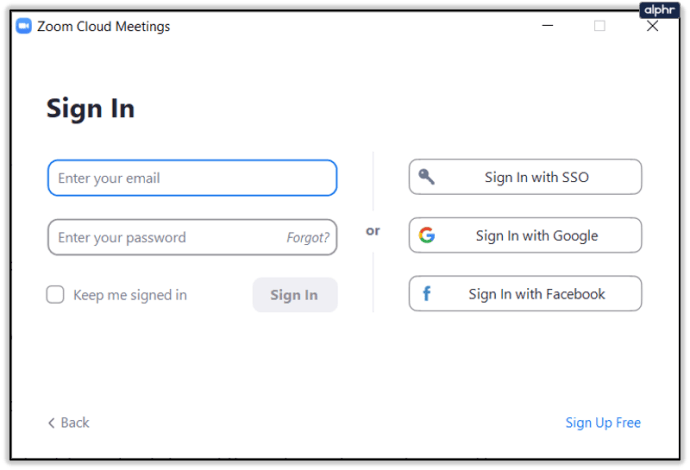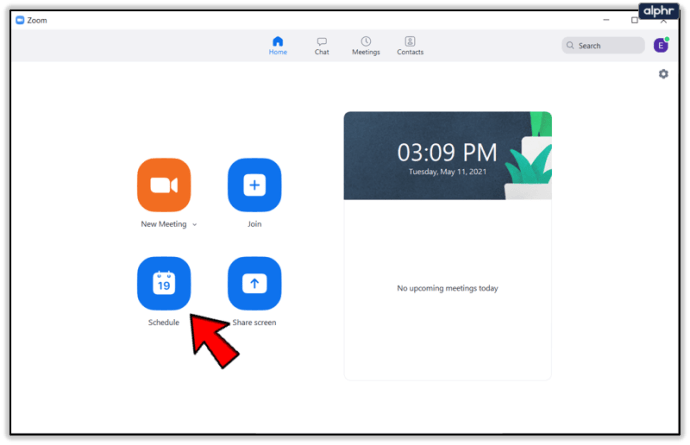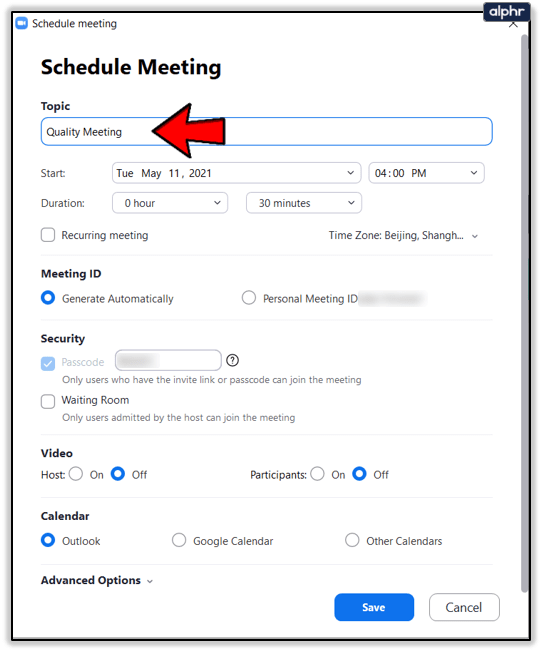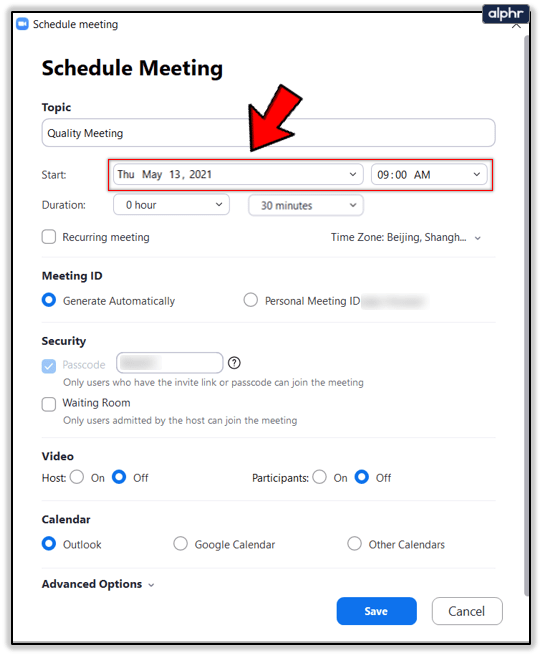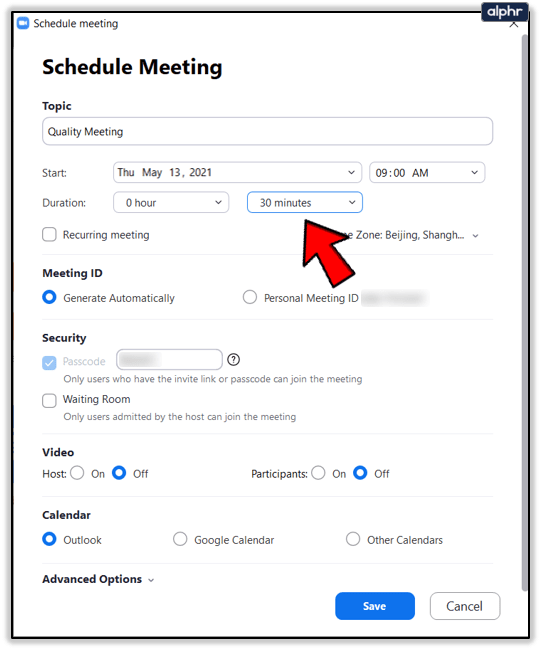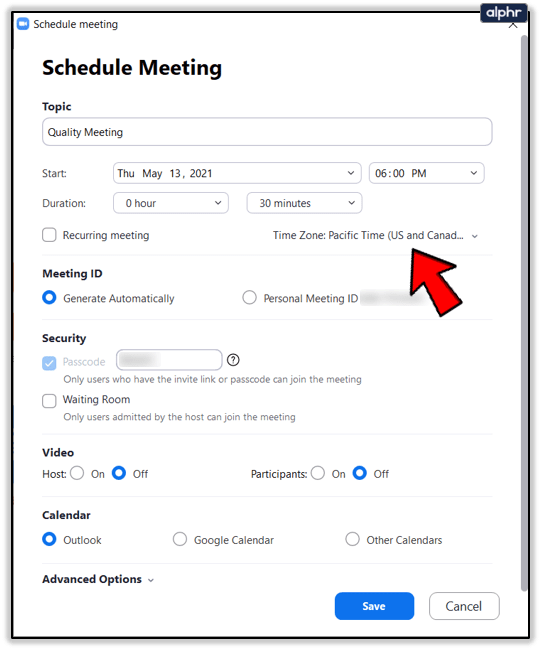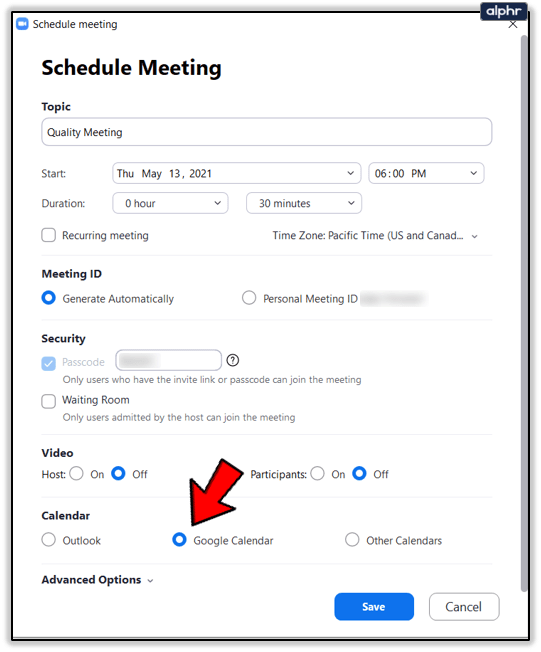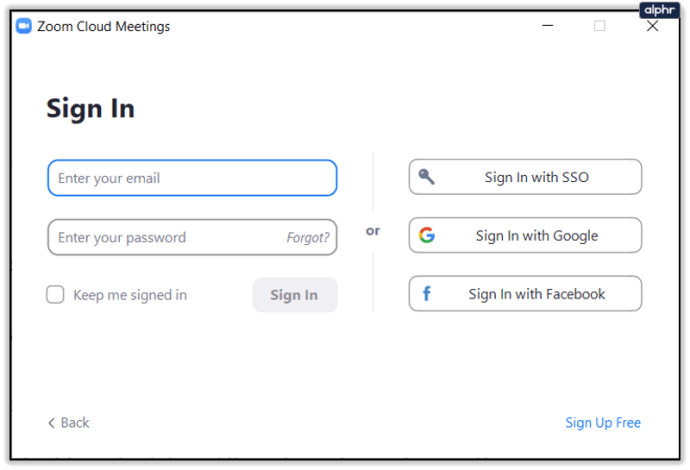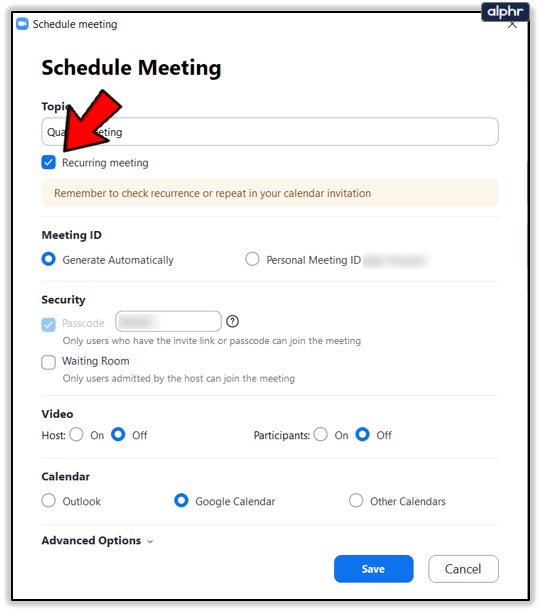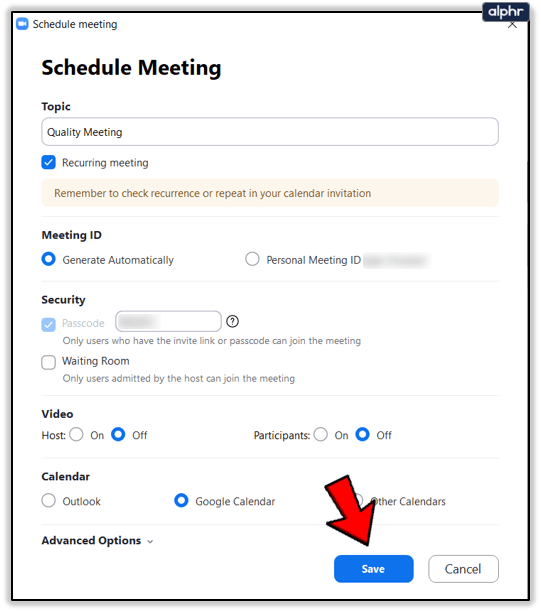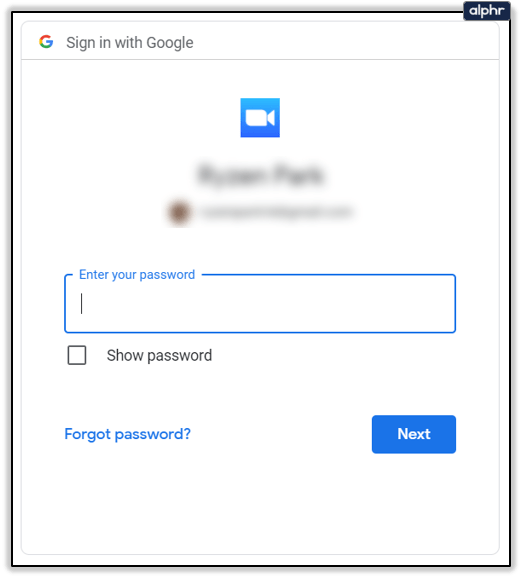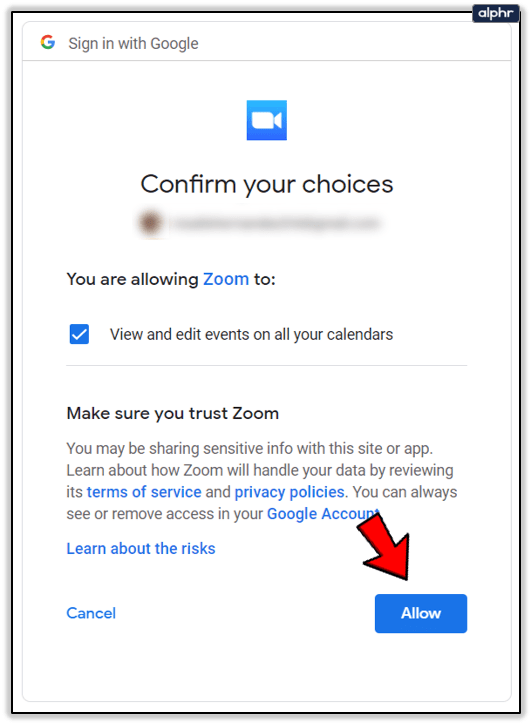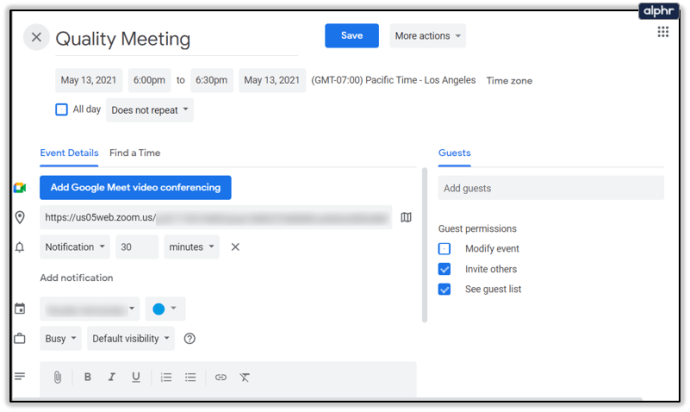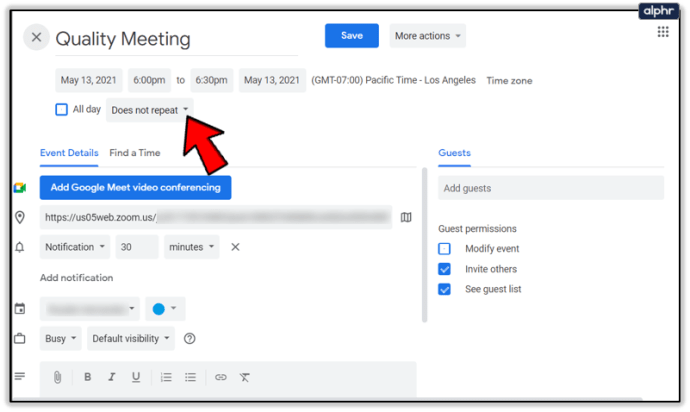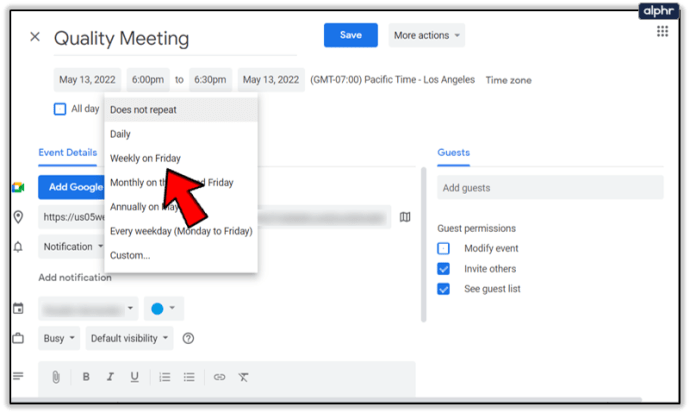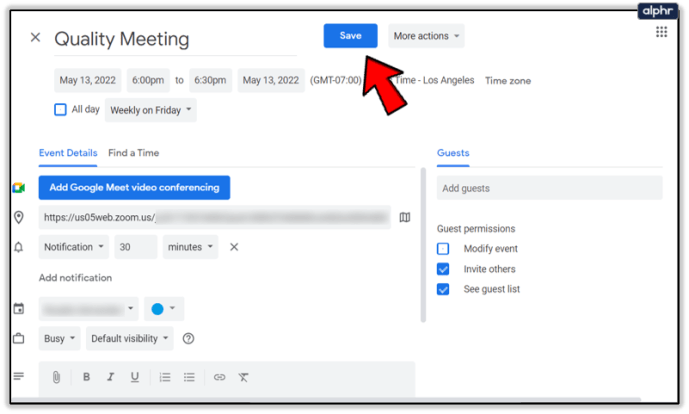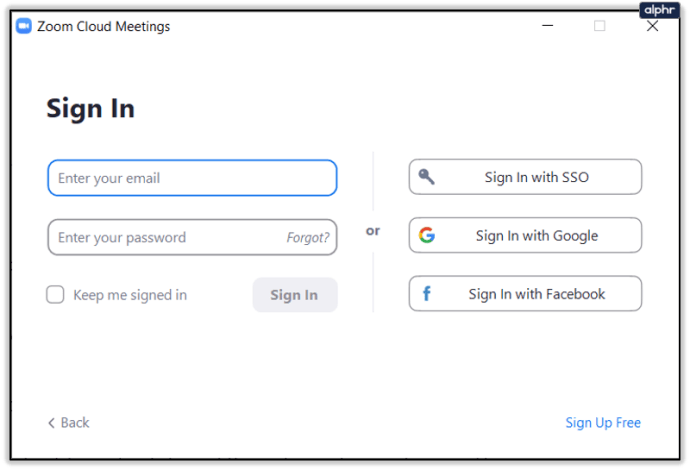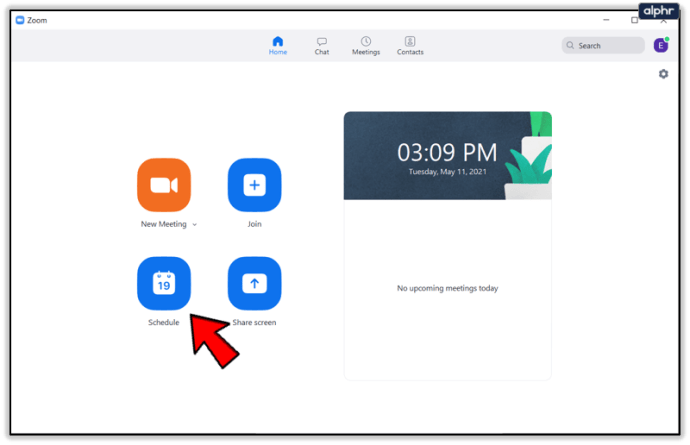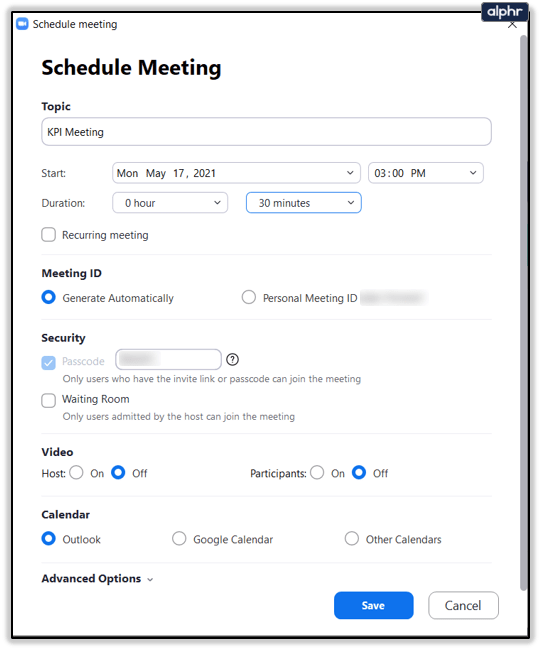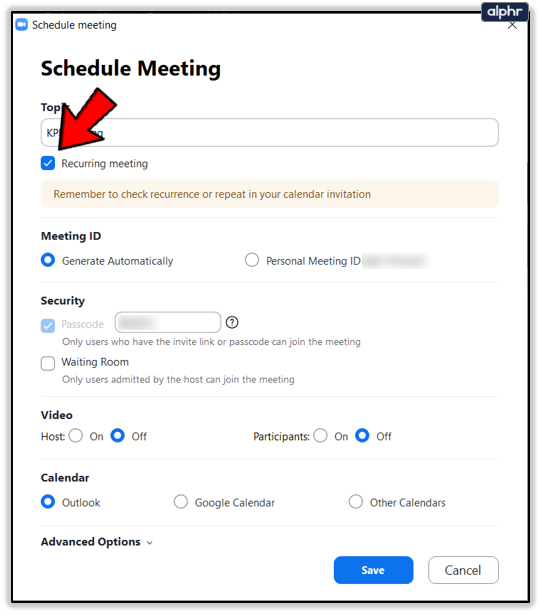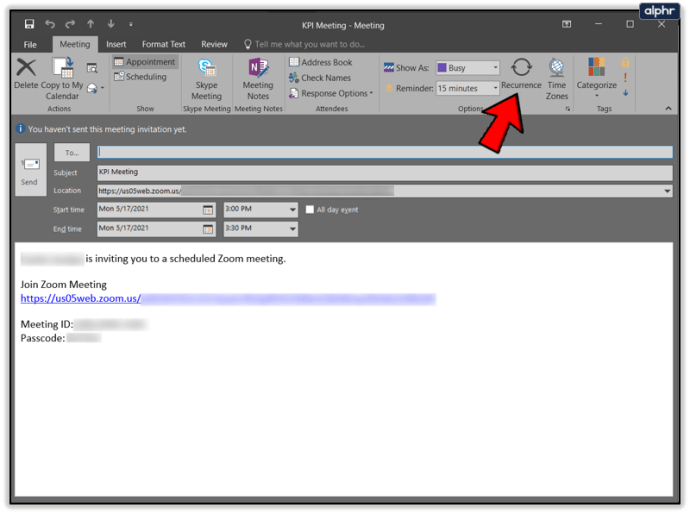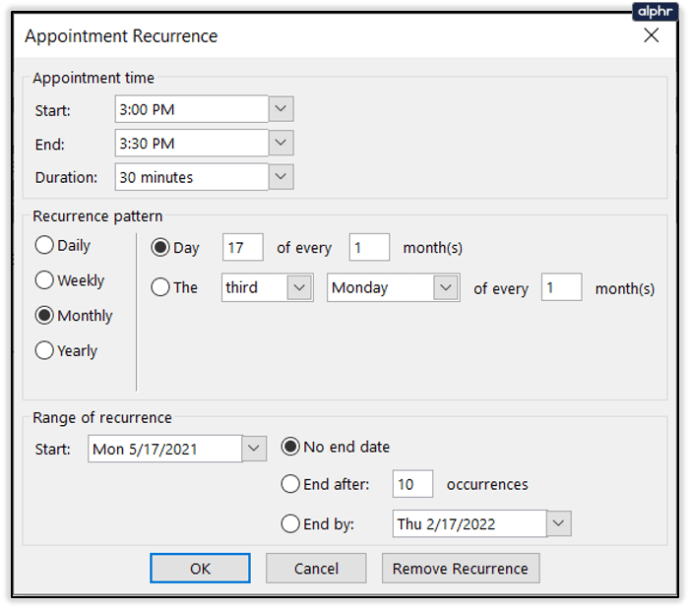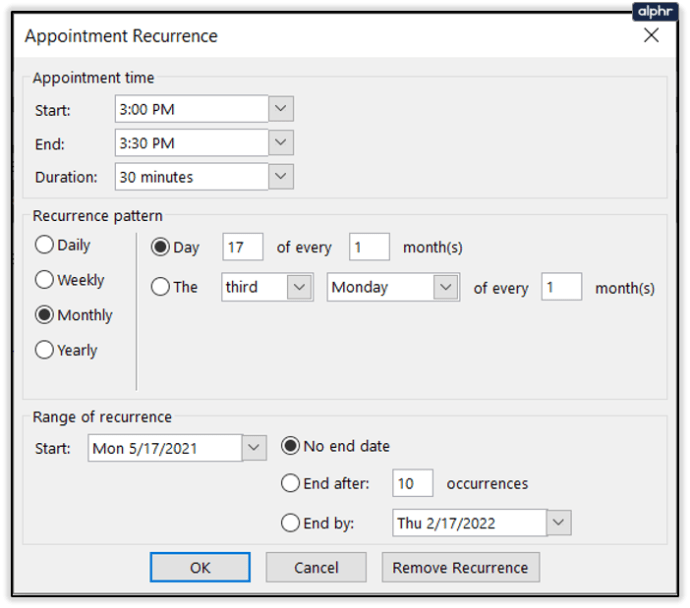Uno dei migliori consigli per la produttività è pianificare la settimana, soprattutto se hai molte riunioni. La buona notizia è che puoi pianificare più riunioni Zoom in anticipo. Tuttavia, non è possibile avere due o più riunioni contemporaneamente.
In questo articolo spiegheremo tutto ciò che devi sapere sulla pianificazione delle riunioni Zoom.
Pianificazione di più riunioni
Quando si tratta di programmare riunioni che si svolgono in orari diversi, non ci sono limiti. Come sai, ogni riunione ha il proprio ID individuale. Pertanto, devi solo assicurarti di inviare un invito agli altri partecipanti. Ecco il modo più veloce per programmare una riunione:
- Accedi a Zoom.
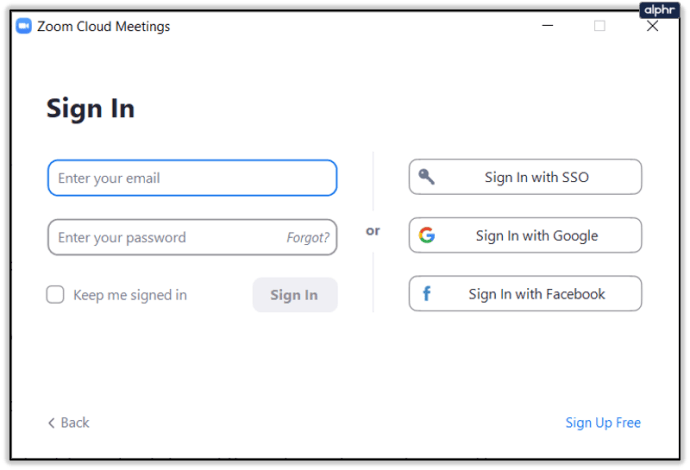
- Tocca l'icona Pianifica.
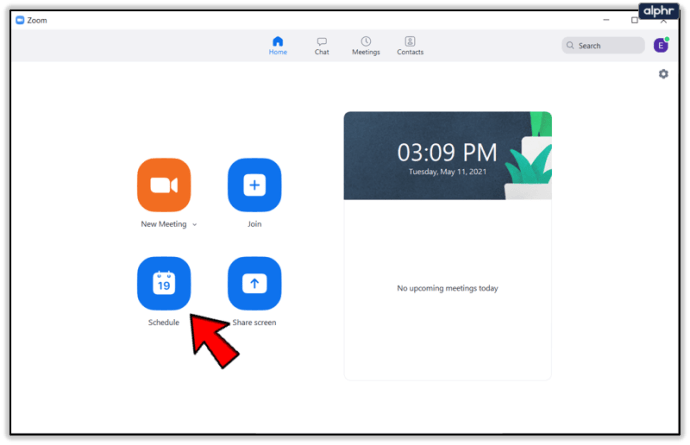
- Digitare il nome o l'argomento della riunione.
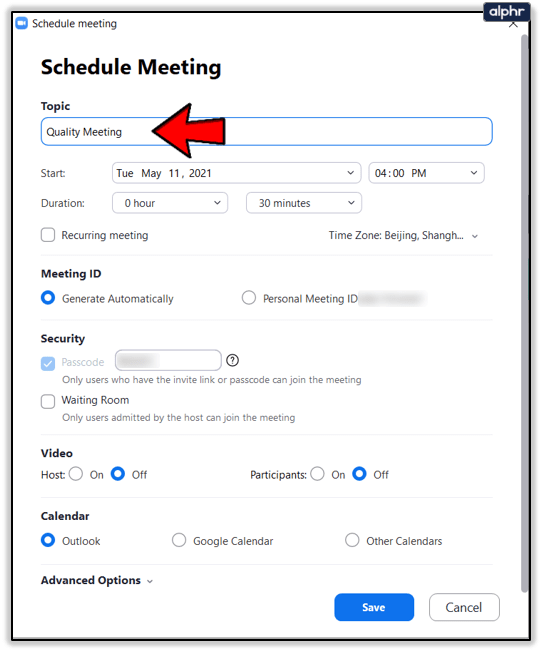
- Seleziona la data e l'ora.
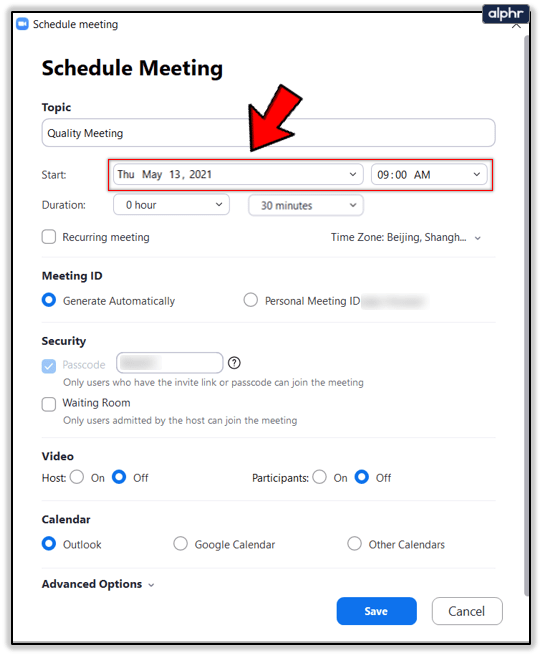
- Inserisci la durata della riunione.
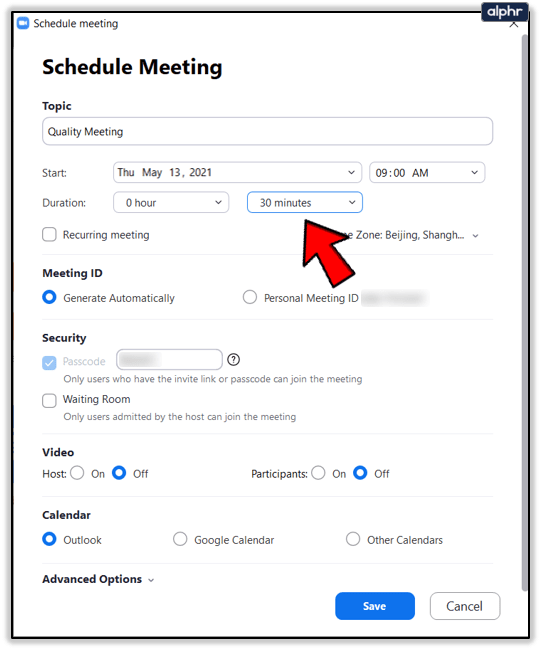
- Seleziona il tuo fuso orario.
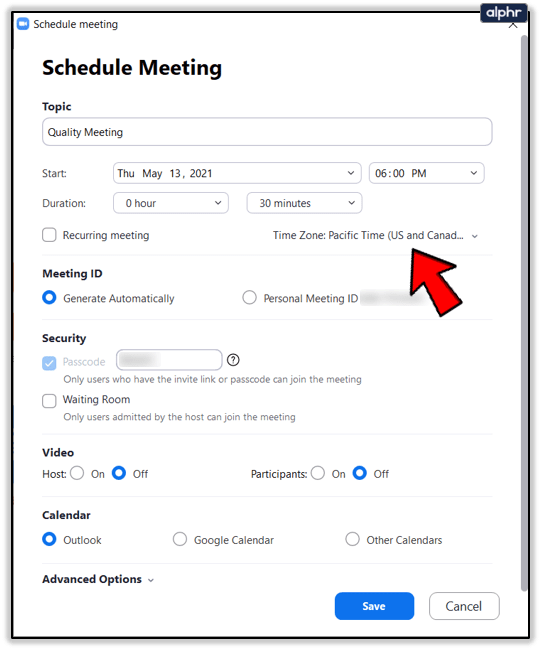
- Seleziona il calendario che desideri utilizzare per pianificare la riunione. Puoi utilizzare Google Calendar, Outlook o qualsiasi altro calendario che utilizzi di solito.
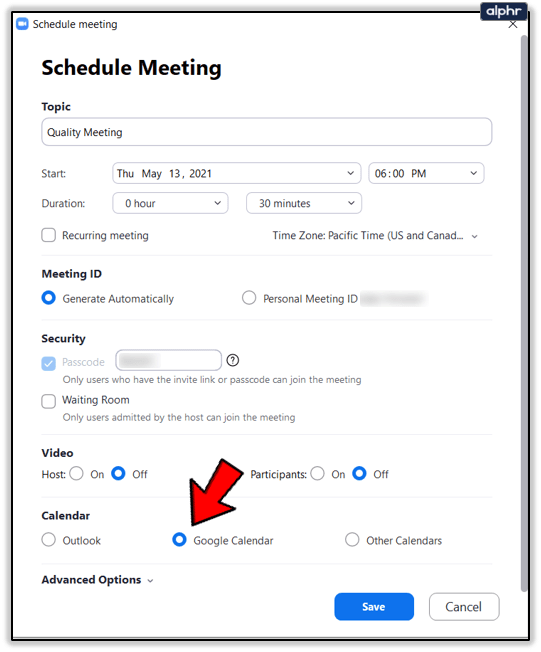
- Per confermare la riunione, fare clic su Salva.

Sfortunatamente, non esiste una scorciatoia per programmare riunioni diverse contemporaneamente. L'app presuppone che non tutte le tue sessioni Zoom abbiano la stessa durata, argomento, ecc. Pertanto, dovrai ripetere questo processo per tutte le riunioni che desideri pianificare (se hanno dettagli diversi).
Tuttavia, se desideri pianificare riunioni ricorrenti, ti abbiamo coperto. Se hai una riunione di squadra ogni mercoledì alle 10:00, ciò non significa che dovrai seguire questo lungo processo ogni settimana. Nella prossima sezione, ti mostreremo come programmare quel tipo di incontro fino a un anno in anticipo.

Come pianificare riunioni ricorrenti
Pianificare riunioni ricorrenti significa che puoi pianificare più riunioni con lo stesso ID riunione. Significa anche che tutti i dettagli, come il tempo e la durata, saranno gli stessi.
Puoi scegliere se vuoi che la riunione si tenga giornalmente, settimanalmente o mensilmente. In questo modo, puoi fare il tuo programma trimestrale o addirittura annuale in una volta. Tieni presente che l'ID riunione scade dopo un anno. Anche se potresti aver avuto la riunione ogni settimana per 52 settimane, dovrai programmarla di nuovo.
Puoi utilizzare sia Google Calendar che Outlook per pianificare riunioni ricorrenti. Questo può essere fatto dal tuo telefono o laptop. Ma ti consigliamo di utilizzare un desktop poiché è più veloce.
Google Calendar
Google Calendar è lo strumento più popolare tra gli utenti Zoom. Ecco come usarlo per pianificare riunioni ricorrenti:
- Accedi a Zoom.
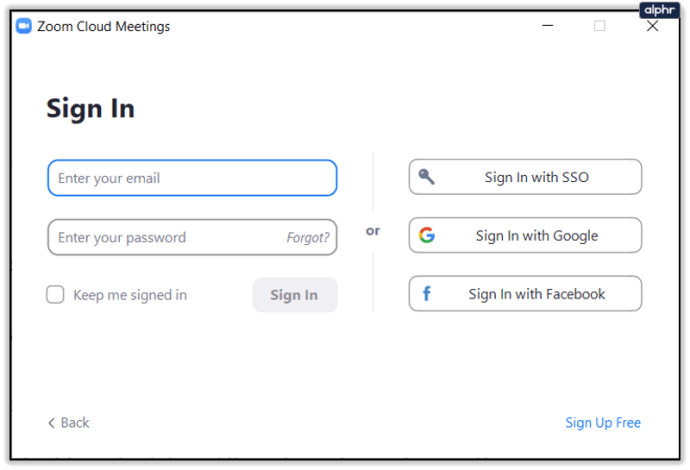
- Tocca l'icona Pianifica.
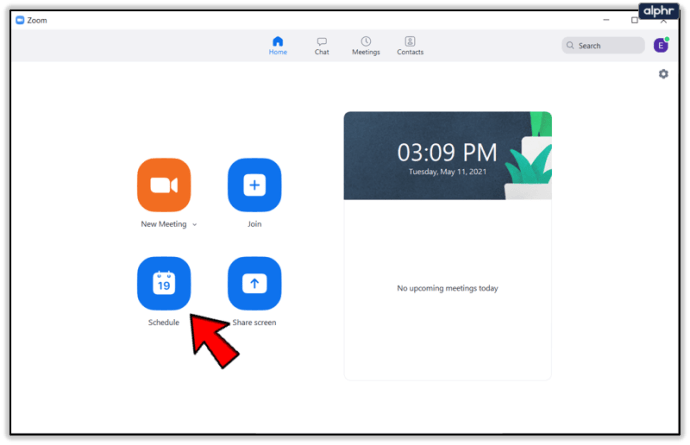
- Fare clic sulle impostazioni della riunione.

- Seleziona la riunione ricorrente.
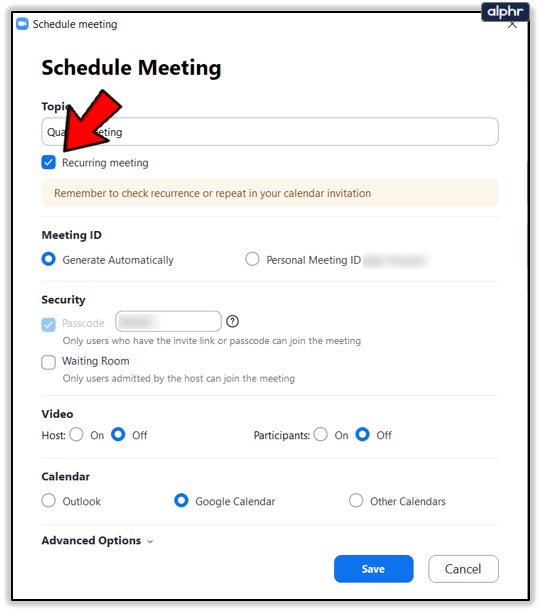
- Fare clic sul pulsante Salva e quindi aprire Google Calendar.
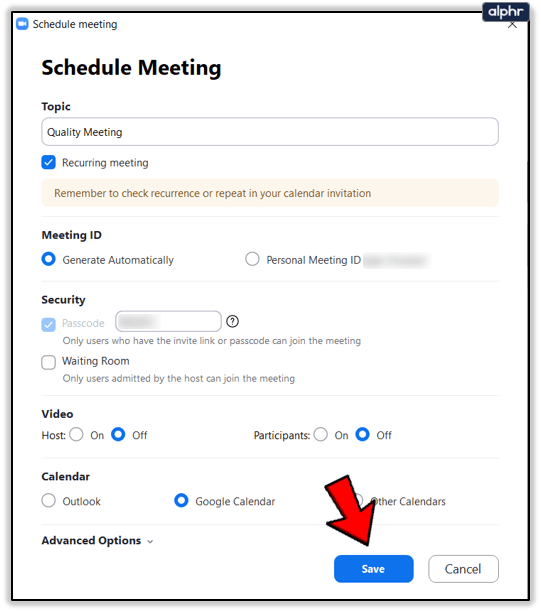
- Accedi al tuo account Google.
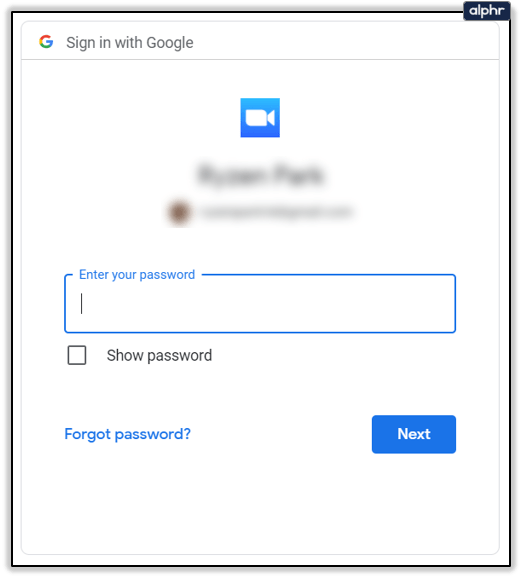
- Consenti a Zoom di accedere al tuo account.
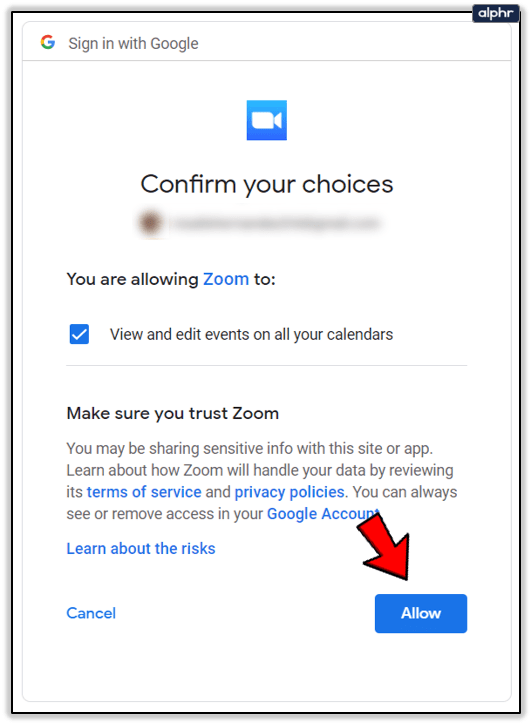
- Google Calendar creerà quindi un evento con i dettagli della riunione Zoom.
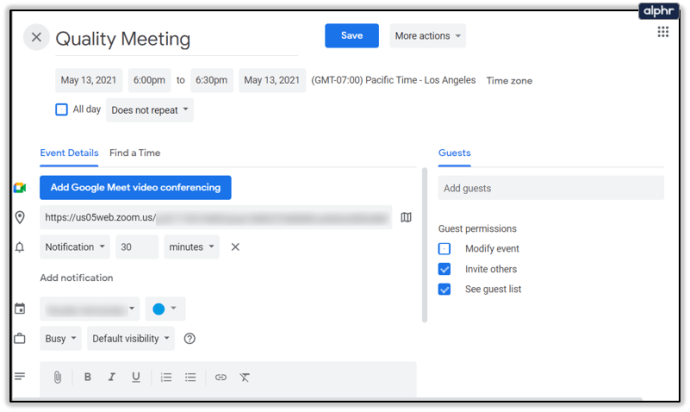
- Apri il menu a discesa sotto l'orario della riunione.
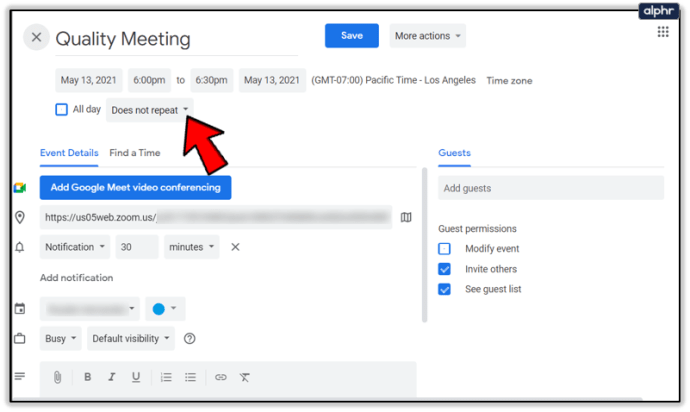
- Seleziona un'opzione di ricorrenza che desideri.
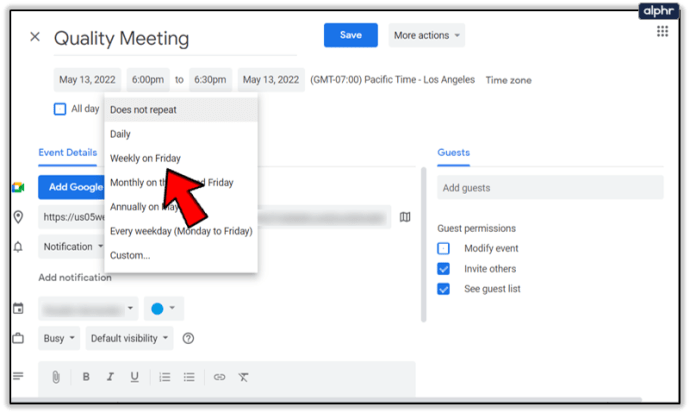
- Fare clic su Salva.
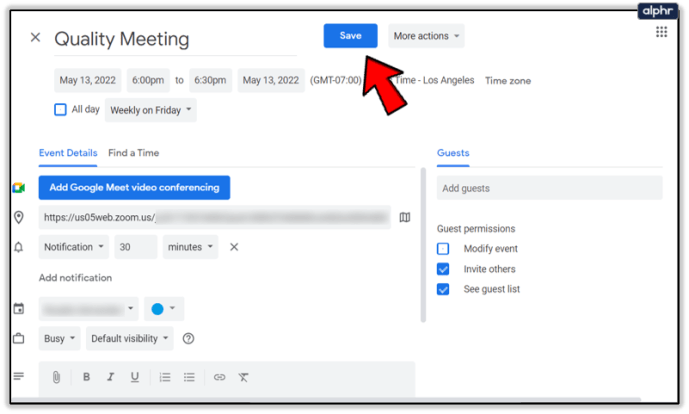
Quando apri il menu a discesa, potrai scegliere tra diverse opzioni di ricorrenza. Puoi scegliere se vuoi che la riunione si tenga giornalmente, settimanalmente o mensilmente. Puoi anche programmare la riunione per ogni giorno lavorativo, ogni mercoledì o anche ogni primo giovedì del mese.

Se non riesci a trovare l'opzione che desideri, fai clic su Personalizza e crea un'altra opzione.
Veduta
D'altra parte, se stai utilizzando il calendario di Outlook, ecco cosa devi fare:
- Accedi a Zoom.
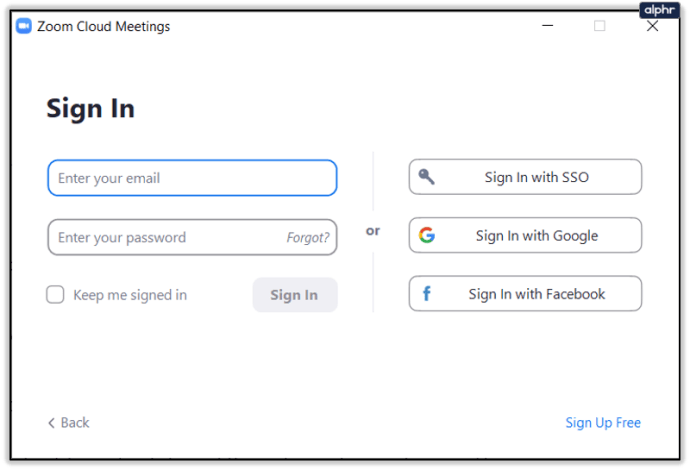
- Tocca l'icona Pianifica.
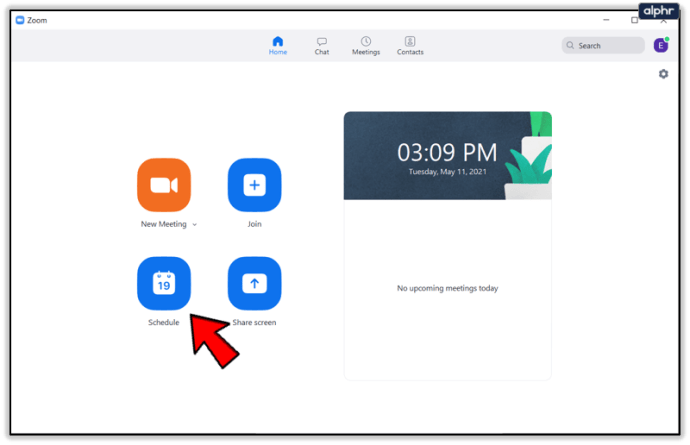
- Fare clic sulle impostazioni della riunione.
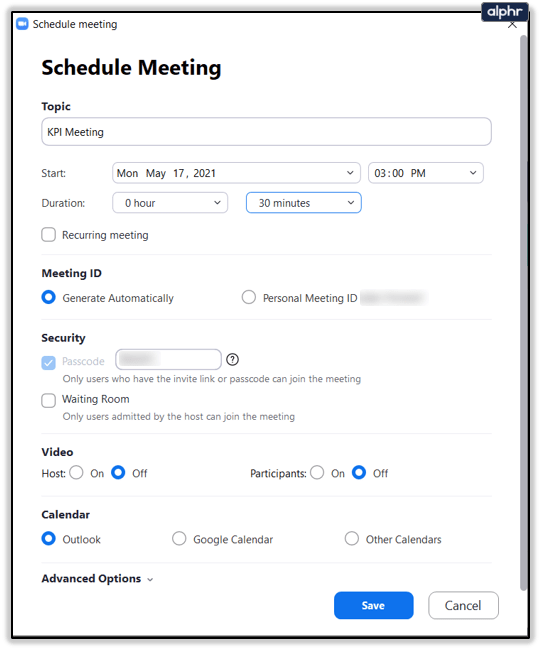
- Seleziona la riunione ricorrente.
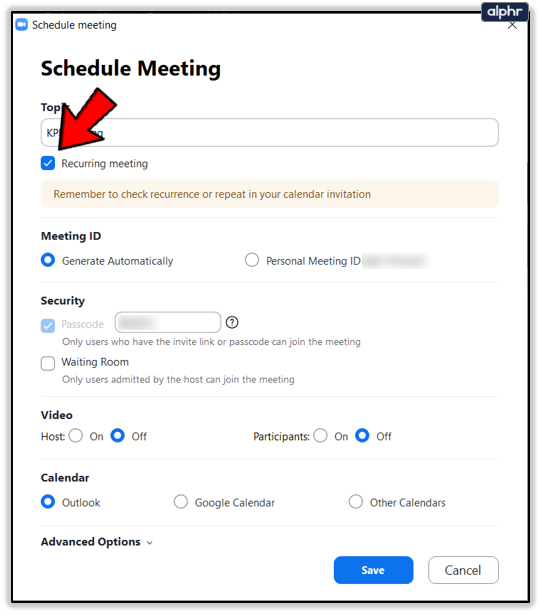
- Fare clic sul pulsante Salva e quindi aprire il Calendario di Outlook.

- Seleziona la tua riunione e tocca Ricorrenza.
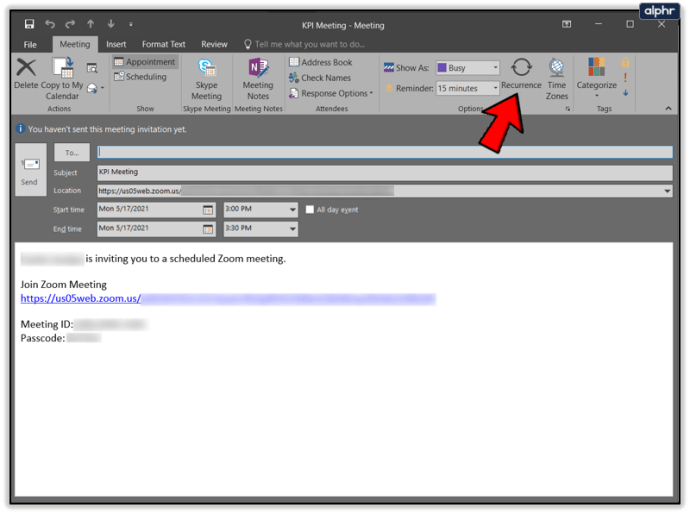
- Seleziona un'opzione di ricorrenza che desideri.
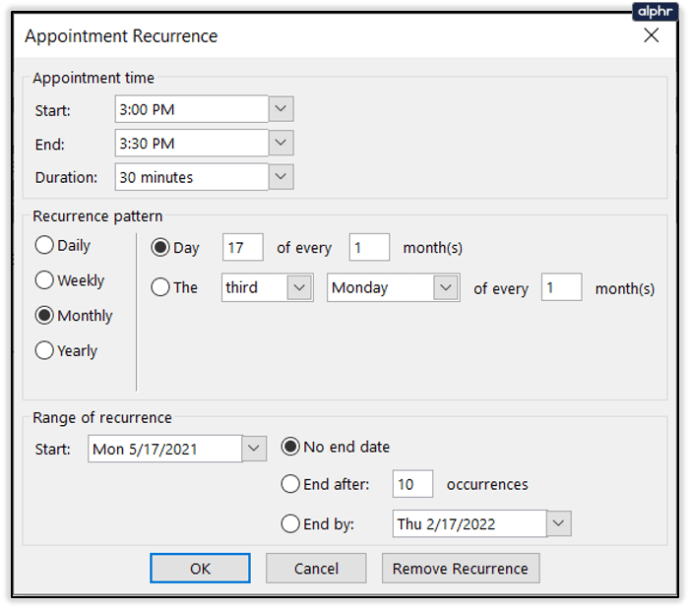
- Fare clic su Ok.
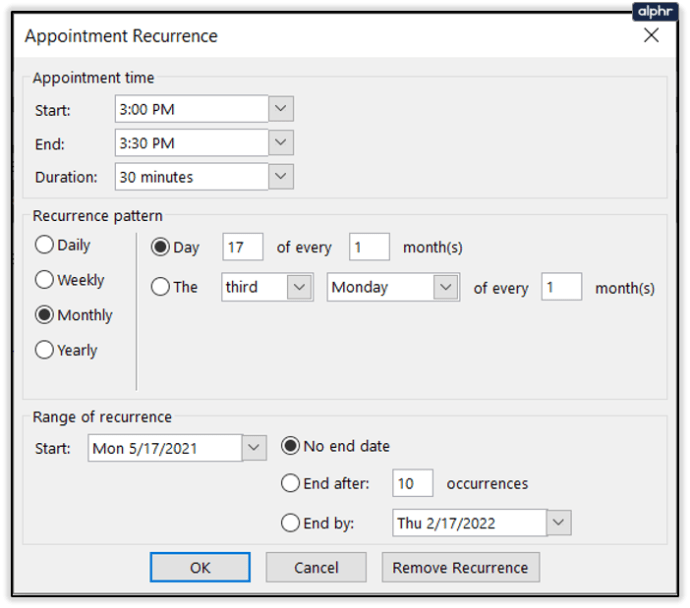
Gli utenti di Outlook hanno tre parametri. Puoi scegliere la frequenza degli incontri (mensile, settimanale, ecc.), l'intervallo e i giorni specifici in cui desideri che si tenga l'incontro.
Programma, programma, programma
Speriamo che questo articolo ti abbia aiutato a pianificare le riunioni Zoom più velocemente e più facilmente. Poiché la pianificazione è essenziale per organizzare il tuo tempo e le tue risorse. La cosa grandiosa di Zoom è che è compatibile con vari strumenti organizzativi e calendari.
Come programmi di solito le tue riunioni? Hai mai avuto problemi a programmare più riunioni su Zoom? Fatecelo sapere nella sezione commenti qui sotto.